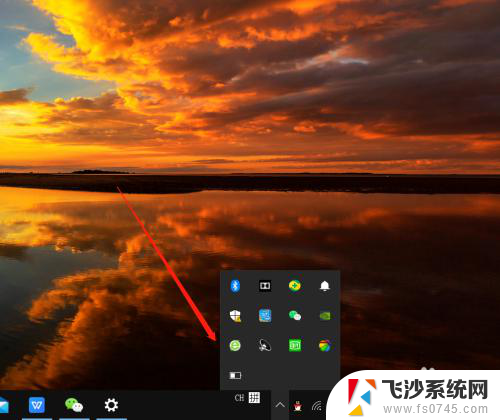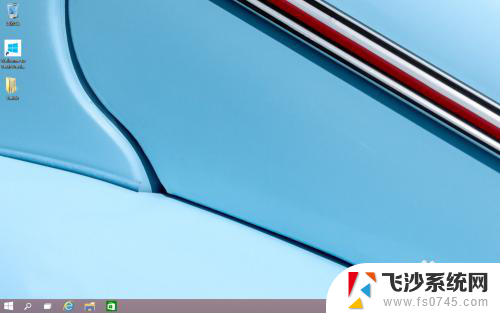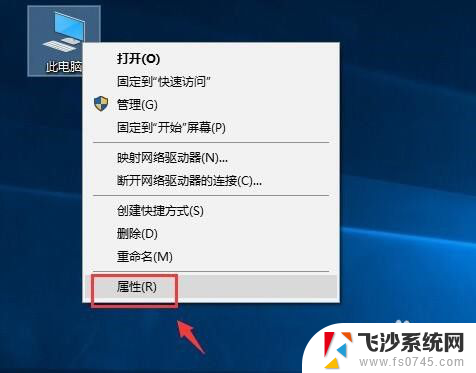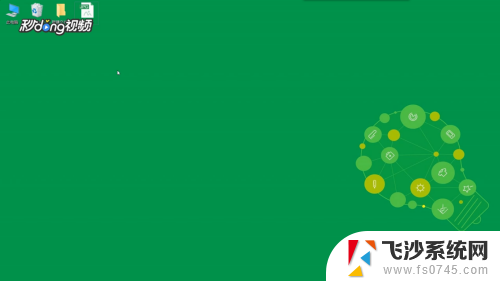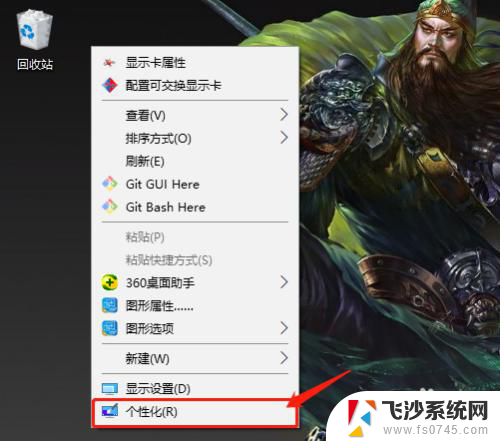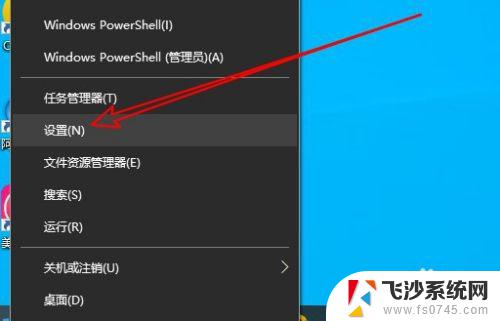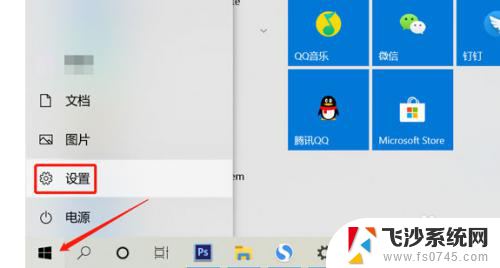怎么将电量显示出来 win10电量图标如何显示
更新时间:2023-09-17 16:53:11作者:xtliu
怎么将电量显示出来,在如今电子设备如此普及的时代,我们经常需要关注电池电量的消耗情况,特别是在使用笔记本电脑时,Win10系统在默认情况下并没有将电量显示在任务栏的图标中,这给用户带来了一些不便。我们应该如何将电量显示出来呢?这是一个让很多Win10用户困惑的问题。接下来我们将探讨一些方法,帮助大家解决这个问题,让电量图标能够方便地展示出来。
具体方法:
1.点击电脑键盘的 win 键,输入系统图标。就会出现系统图标的设置,像下面这样
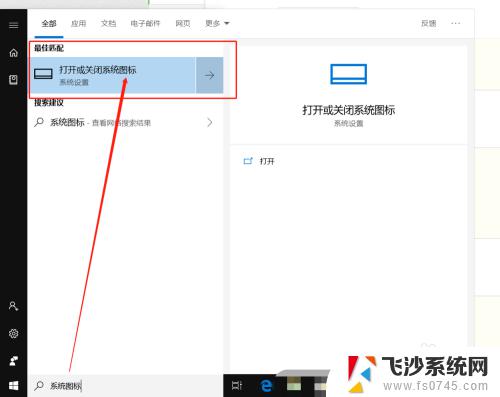
2.点击进入后,发现电源的开关是关着的
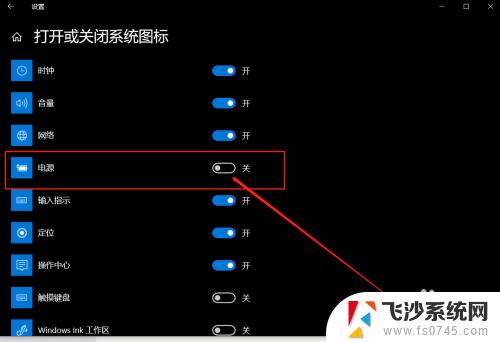
3.打开开关后,任务栏就会显示电量图标了
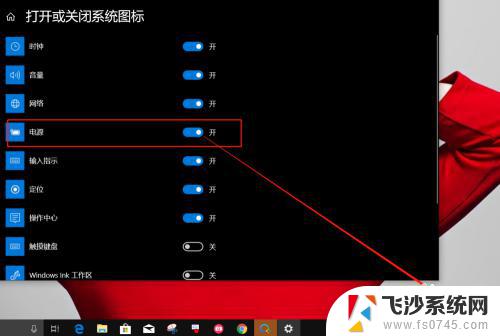
以上是如何显示电池电量的全部内容,如果你遇到这种情况,你可以按照小编的步骤进行解决,非常简单快速,一步到位。